 |
Aujourd’hui, je vous propose quelques outils d’aide aux élèves Dys en classe. Cette liste n’est pas exhaustive mais elle est constituée de petites choses simples à mettre en place et qui pourront aider les élèves en situation de Handicap. Je tiens à rappeler que ces outils ne sont pas tous utiles pour tous les élèves Dys et qu’il convient de discuter avec les interlocuteurs de la MDPH ou les spécialistes qui suivent l’enfant afin de choisir les outils les plus adaptés. |
1. Une police d’écriture conseillée
Afin de favoriser la lecture des élèves Dys, une police adaptée est à préconiser. Si possible une police sans empattement (Désignée sous le terme « sans serif » en info). On retrouve ce type de polices déjà dans les polices proposées d’office : Comic sans MS, Verdana, Arial, Century Gothic.
D’autres semblent correspondre à une lecture simplifiée, c’est le cas notamment d’Andika à télécharger ci-dessous :
2. Automatiser la transformation des documents écrits pour les adapter aux élèves Dys
 |
| devient après l’utilisation d’un seul bouton : |
 |
Pour cela, il faut utiliser les « macros », ces petites actions automatisées que l’on retrouve sur tous les logiciels de traitement de texte. Pour que chacun puisse les utiliser, je vais parler de leur utilisation avec la suite Open Office, mais vous trouverez les mêmes fonctionnalités sous word.
Vous le savez certainement, il est important et souhaitable de proposer la plupart des supports écrits dans des formats adaptés pour les élèves Dys (gros caractère, lettrine espacée, interligne 1,5, police adaptée). Malheureusement, il est très long de faire ces transformations pour chaque texte proposé. Je vous propose donc d’enregistrer toutes les modifications que vous souhaitez faire sous forme de macro, et ainsi à l’aide d’un seul bouton, le texte deviendra adapté à vos élèves Dys.
- Ouvrez un nouveau document Open Office
- Outils > Macros > Enregistrer une macro (à cet instant là, une mini fenêtre apparait, et à partir de maintenant toutes les opérations que vous allez faire vont s’enregistrer dans la macro. Vous cliquerez sur « Terminer l’enregistrement » lorsque vous aurez terminé).
- Faites toutes les opérations que vous souhaitez appliquer au texte, je vous propose une démarche possible :
- Edition > Tout sélectionner
- Changez la police pour « Andika » (voir police conseillée)
- Changer la taille en 14, 15 ou 16 (c’est selon)
- Format > Paragraphes > Interligne 1,5 ligne (en bas dans l’onglet Retraits et espacements)
- Cliquez sur la petite fenêtre macro sur l’unique bouton « Terminer l’enregistrement » et enregistrez la macro sous le nom de votre choix (moi je l’ai appelée Dys).
Votre macro est prête. Sur n’importe quel texte vous pouvez maintenant transformer n’importe quel texte en utilisant cette macro. Pour cela, il faut aller dans « Outils > Exécuter une macro > choisir sa macro. Mais pour être encore plus efficaces, nous allons créer un petit bouton dans la barre des tâches Open Office afin de l’activer en un clic :
- Outils > Macros > Gérer les macros > Open Office basic
- Choisir la macro créée à l’instant
- Cliquer sur « Assigner… » à droite
- Cliquer sur « Ajouter » dans la nouvelle fenêtre
- Récupérer votre macro : Catégorie « Macro OpenOffice » Commande « Le nom de votre macro ».
- Cliquer sur « Ajouter » et voilà.
Je vous le concède, cela n’est pas très instinctif, mais désormais vous avez un petit bouton « DYS » (Chez moi) qui permet en 1 clic d’adapter tout le contenu d’un document OpenOffice pour mes élèves Dys.
3. Colorier les mots d’un texte de 3 couleurs :
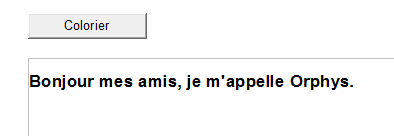 |
> |
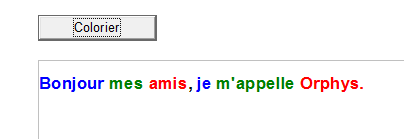 |
Toujours en utilisant le principe d’une macro, voici un document (transmis par un connaisseur) qui propose directement un bouton dans le document open office qui transforme tout le texte copié en dessous en changeant de couleur à chaque mot. Cela faciliterait la segmentation de la phrase chez les élèves Dys. Le document est à télécharger ci-dessous :
4. Un clavier virtuel
Ecrire sur un clavier peut simplifier la tâche du scripteur dyslexique, mais celui-ci présente quelques complications également :
- Demande de changer de support entre la frappe des lettres sur le clavier et la visibilité de ce qu’il écrit sur l’écran.
- Toutes ces touches peu distinctes les unes des autres (même couleur) qui noient la vision avec toutes les autres possibilités offertes par le clavier.
- Seuls les caractères majuscules sont représentés sur la touche du clavier.
Pour pallier à cela, il existe des claviers virtuels, qui permettent point par point d’annuler ces 3 gênes (même si on peut estimer qu’il en apporte d’autres : prend de la place sur l’écran, nécessite l’usage de la souris…). Je vous propose ci-dessous un clavier très pratique, gratuit, facilement personnalisable et très instinctif : le logiciel s’appelle Clavicom et il contient également une prédiction de mots afin de proposer une écriture plus rapide, même si pour ma part je ne l’ai pas trouvée très efficace. Vous pouvez le télécharger ci-dessous :

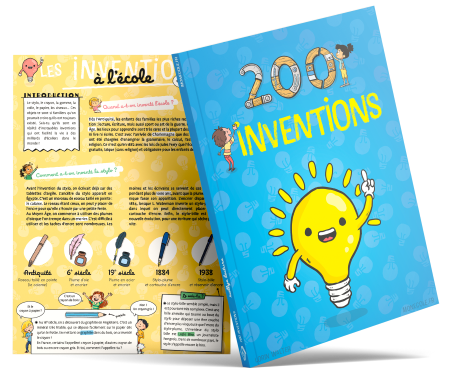
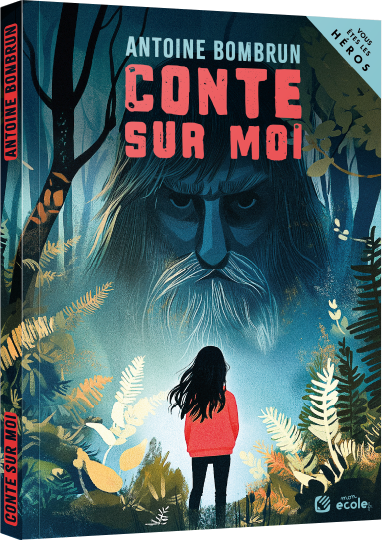
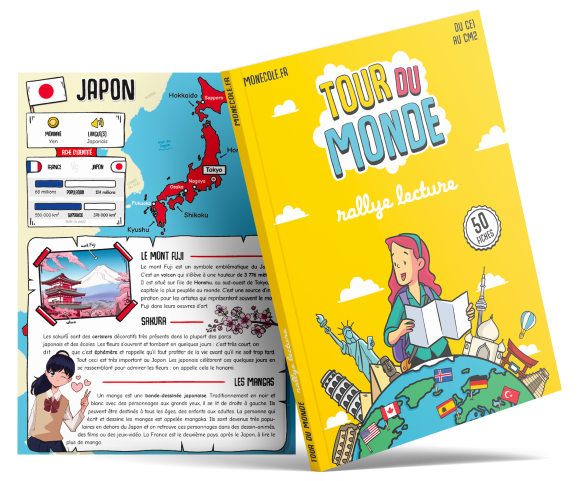
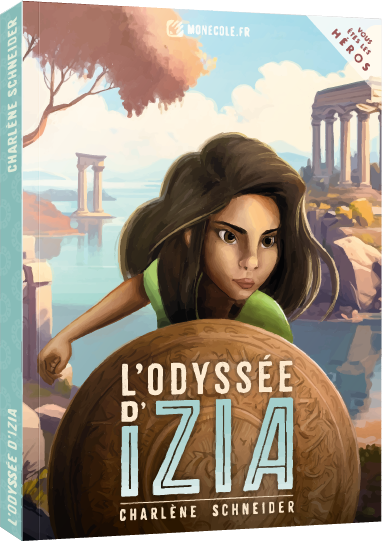
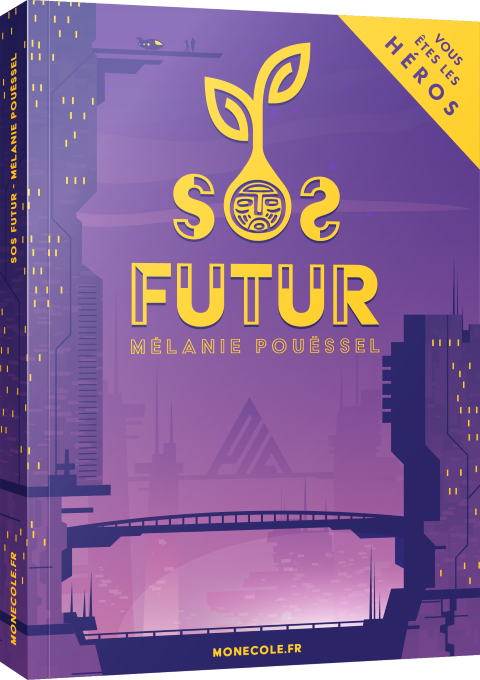
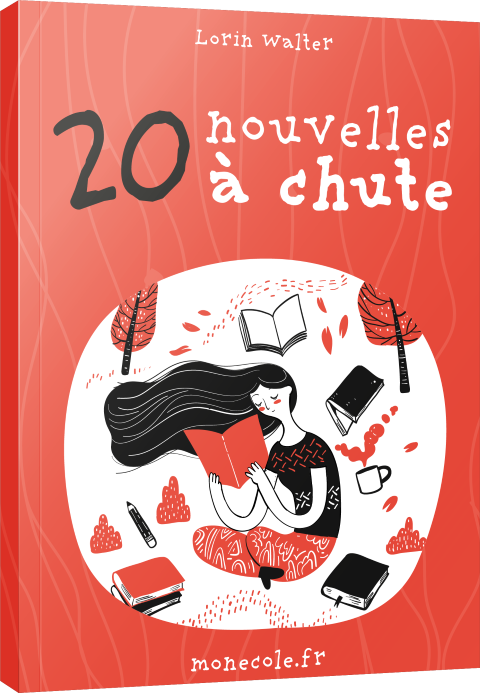

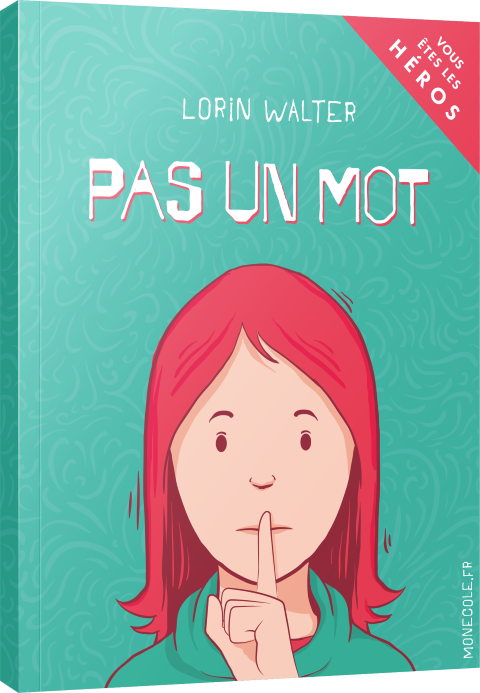
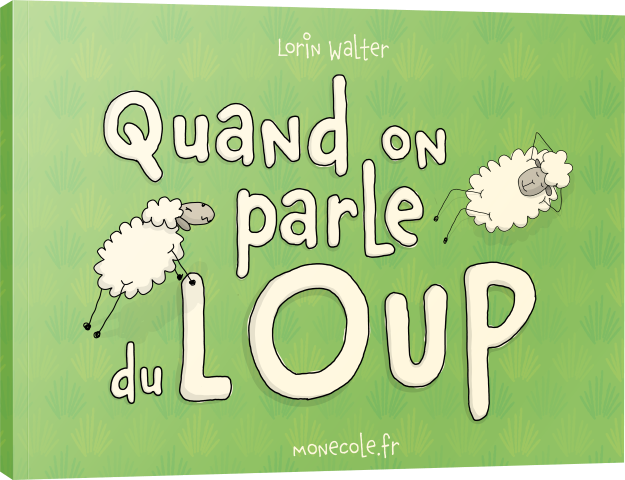
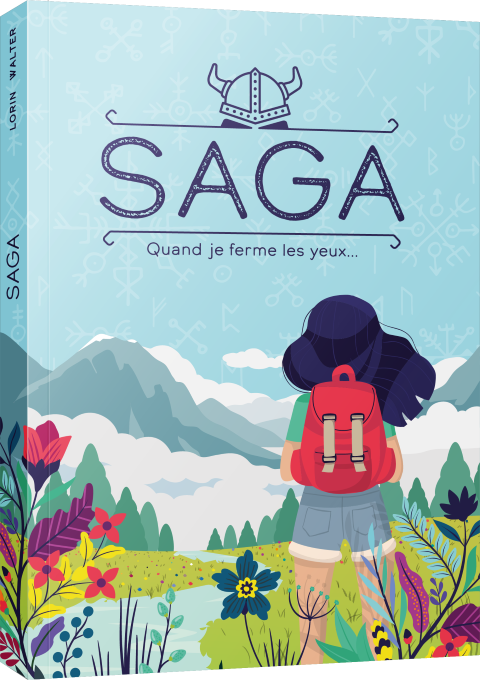


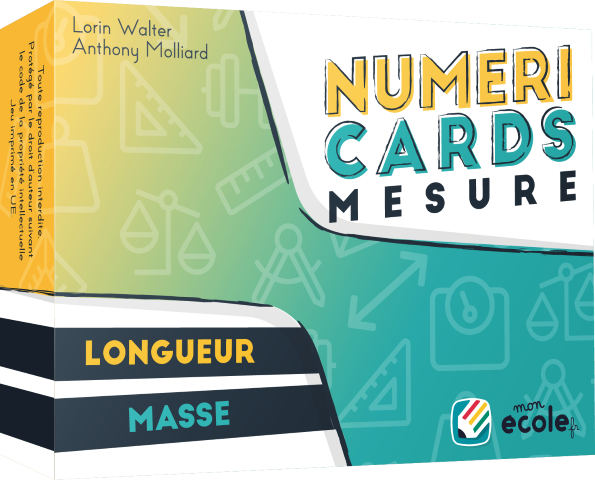










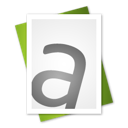
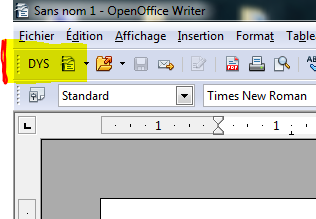

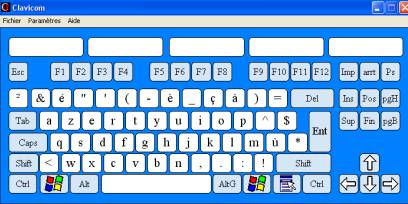
Merci beaucoup pour toutes ces infos qui simplifient la vie !!!
De mon côté, je connaissais la police d’écriture « Opendys » que j’utilise déjà. Elle est gratuite aussi. 😉
Je la trouve particulière Opendys, mais apparemment ses formes irrégulières rend les lettres plus facilement identifiable. Je mets le lien vers cette police si certains sont intéressés : http://www.dafont.com/open-dyslexic.font
merci pour ce partage ! excellente idée ! 😀
Bonjour,
Je suis une fan de votre site et j’adore vos astuces TICE.
Je rencontre un petit souci avec cette dernière astuce.
J’utilise Word 2007. Je me permets de noter la procédure que j’ai commencé à utiliser (cela peut peut-être utile à d’autres!) :
1.Cliquer sur le bouton Microsoft Office Image du bouton Office, puis sur Options Word.
2.Cliquer sur Standard.
3.Sous Options courantes à utiliser avec Word, activer la case à cocher Afficher l’onglet Développeur dans le ruban.
Je vais donc ensuite dans dans l’onglet développeur puis enregistrer une macro et là, on me demande si je souhaite :
1. affecter la macro au bouton ou au clavier
2. si je souhaite enregistrer la macro dans tous les documents (normal dotm) ou seulement document 1
C’est là où j’ai peur de faire une bêtise!!
Je ne sais pas si quelqu’un saura ou osera aller plus loin.
Si tel est le cas, je veux bien connaître comment vous avez procéder. Par avance, merci! 😉
Génial !! Merci.
Merci pour ces infos. Je vais regarder la police, utilisant Opendys, je vais voir si Andika est plus pratique.
moi je combine la police andika basic, d’ailleurs j’ai pris l’habitude de tout taper avec cette police
et j’utilise le logiciel coupe-mots depuis qqs années, je copie/colle le texte à lire ou l’exercice, j’appuie sur deux icônes : DVS et couleurs, le texte se transforme, on peut mettre le document en pdf ou le copier/coller dans n’importe quel traitement de texte.
c’est vraiment super facile
j’utilise aussi des pages plastifiées avec des cases pré dessinées pour aider à poser les opérations…car souvent les élèves dys ont des pbms de repérage , ça aide bien
Merci pour toutes ces bonnes idées que je ne connaissais pas.
Pour egts, malheureusement je n’ai pas word alors je ne peux pas te dire.
Merci beaucoup pour ces explications on ne peut plus claires! Elles me serviront pour mon élève dys!
Tes astuces TICE me sont d’une très grande utilité.
Bonjour,
Je connais aussi un super logiciel : lirecouleur. Il est vraiment super (espacer les mots et les lignes, mettre une lignes de couleur sur deux…) et peu même être utilisé pour les collègues de CP puisqu’il peut identifier les syllabes (les bateaux) et mettre un point sous les lettres muettes. Par contre il n »est utilisable que sous openoffice.
« peut » 😯
Bonjour,
j’ajoute un commentaire à votre réflexion.
La soeur d’une amie a développé une application (payante 🙄 , mais il me semble que l’on peut faire un essai gratuit 😉 ) qui s’appelle Aidodys et permet de générer/modifier des textes selon des réglages personnalisables. Je crois bien qu’on peut même modifier des textes scannés, ce qui peut faire gagner pas mal de temps.
A vous de voir si vous pensez que ça vaut le coup de payer ou pas…
Bonne fin de mercredi!
😛 Merci ! J’ai téléchargé la police, que je trouve plus « passe partout » que OpenDyslexic.
J’ai également créé la macro… J’ai un peu bidouiller pour adapter à libre-office donc pour ceux que ça intéressent :
1. J’ai du faire en plus : Dans Outils – Options – LibreOffice – Général, j’ai coché « Activer l’enregistrement des macros »
2. Ensuite comme toi Orphys : Outils – Macros – Enregistrer une macro
3. J’ai réalisé les modifications puis j’ai terminé l’enregistrement
4. Pour avoir un bouton « DYS » permettant d’executer la macro : Affichage – Barre d’outils – Personnaliser – Ajouter, Catégorie : Macro – Mes macros – Standard – Dys, commande : main puis Ajouter
5. Ensuite j’ai modifié ma commande en la renommant pour l’appeler DYS.
Si ça peut aider quelqu’un… Moi, ce « petit » billet m’a aidé et je pourrai gagner un peu de temps pour modifier mes documents pour mes élèves Dys.
Merci de ton retour et de ton adaptation pour libre office.
Bonjour
Enseignant spécialisé en Rased j’ai trouvé des extensions open office ou libre office qui sont très bien adaptées à ce que vous faites
Connaisez-vous ?http://lirecouleur.arkaline.fr/
Cela permet de nombreuses adaptations différentes et fait réellement gagner du temps.
Cordialement
Sjvel en avait parlé en page précédente, mais je pensais que c’était un logiciel à part. Peu pratique pour reprendre nos documents existants. Du coup comme c’est une extension, et que c’est gratuit j’ai récupéré lirecouleur, et j’avoue que c’est superbe (plus pratique que de créer ses macros personnalisées).
Dès que j’ai un peu de temps, je le rajoute à l’article en détaillant les fonctionnalités.
Merci à toi.
Bonjour, une responsable de l’association de parents dys m’a indiqué ces applications : http://www.cartablefantastique.fr/OutilsEleve/OrangeCompter
C’est vrai que je n’avais pas été très clair, le langage informatique n’est pas mon fort! Mais pour moi je trouve que lirecouleur est vraiment très adapté à l’usage en classe puisque en deux ou trois clics on a adapté le travail pour les élèves dys… En plus on peut même personnaliser selon les besoins de l’élève puisqu’en 30 secondes la fiche est prête… J’insiste auprès des collègues de GS, CP ou CE1 allez voir cette extension, elle est très bien pour créer les fiches de phono.